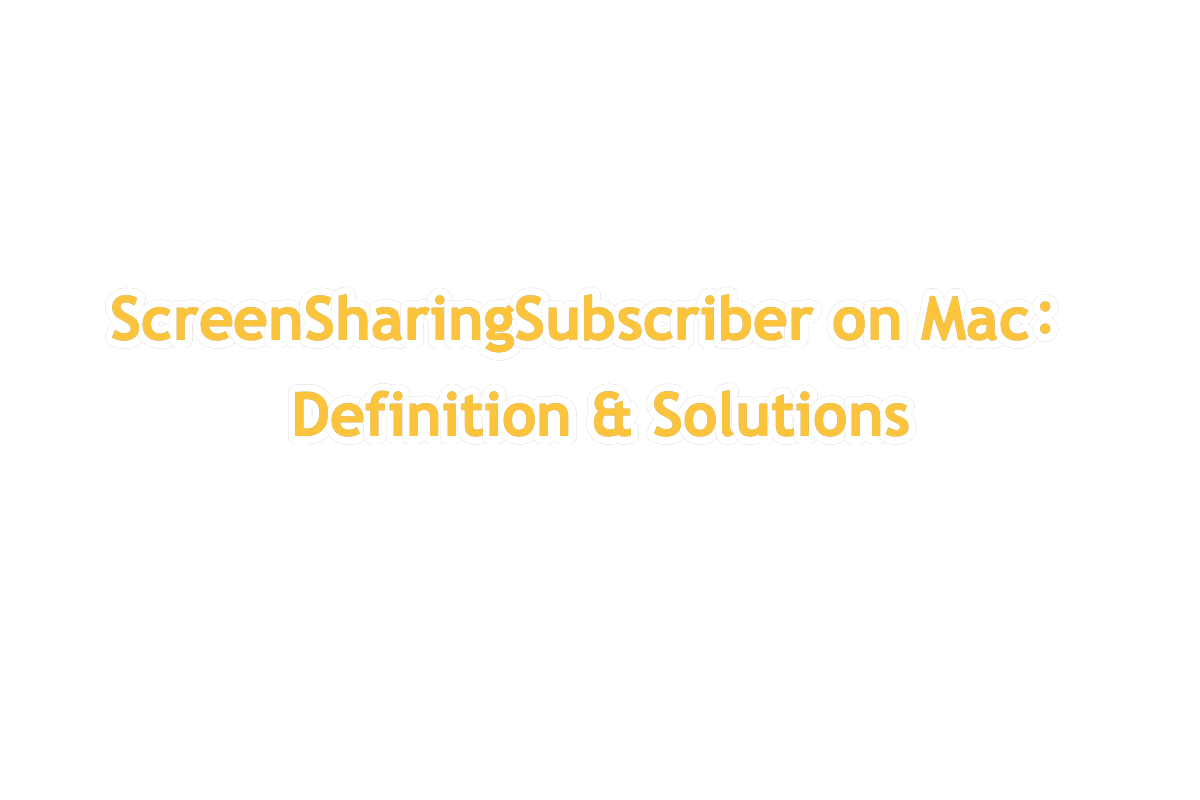Tengo un proceso llamado ScreenSharingSubscriber que se ejecuta continuamente en segundo plano. Cuando intento detenerlo usando la línea de comandos, se reinicia automáticamente en cuestión de segundos. Este proceso está interfiriendo con un navegador seguro, que requiere que se detenga. Sin embargo, dado que sigue volviendo, no puedo continuar.
Aunque Mac tiene muchos procesos ejecutándose en segundo plano, aún es extraño si las aplicaciones o extensiones asociadas no se activan en absoluto. Y ScreenSharingSubscriber es uno de esos procesos que funciona en el propio Mac, incluso si la función de Compartir pantalla no está habilitada y el servidor remoto no está en funcionamiento.
Si te encuentras con el mismo problema de que el proceso ScreenSharingSubscriber se reinicia automáticamente y se ejecuta en Mac, no te preocupes, no eres el único molesto por esta operación extraña. Esta publicación te guía a través de la solución de este problema con soluciones efectivas. ¡Empecemos entonces!
ScreenSharingSubscriber en Mac: conceptos básicos
Por su nombre, el proceso ScreenSharingSubscriber está relacionado con la función de Compartir pantalla que viene con tu Mac desde su envío, que permite a los usuarios compartir la pantalla del Mac con otro Mac o controlar de forma remota un servidor en tu Mac. Este proceso trata con problemas u operaciones entrantes y salientes de la pantalla en el Mac.
Muchas veces, este proceso ScreenSharingSubscriber aparece cuando habilitas la función de Compartir pantalla o aceptas que otros servidores manejen tu Mac para realizar cambios adicionales. Es un proceso legítimo que apenas deja un impacto secundario en tu Mac.
Sin embargo, si te encuentras con un proceso de este tipo sin activar la función de Compartir pantalla y sin operaciones de control remoto en curso, debes prestar atención, ya que podría ser accedido por usuarios no autorizados. Sigue leyendo para saber cómo detener que el ScreenSharingSubscriber se reinicie automáticamente.
Cómo detener que ScreenSharingSubscriber se lance automáticamente?
A pesar de que el ScreenSharingSubscriber no causa ningún daño o riesgo potencial para tu Mac bajo la avanzada tecnología de seguridad de Apple, la aparición repentina de este también molesta a los usuarios ya que no hay ningún disparador.
En este caso, podemos tomar las siguientes medidas para detener el proceso ScreenSharingSubscriber de volver a aparecer una vez más. Veamos en detalle.
Vuelva a verificar que la Compartición de pantalla esté desactivada
Incluso si todos ustedes están seguros de que no han activado la función de Compartición de pantalla, no tomará mucho tiempo verificarlo nuevamente, ya que podría ayudar a detener la acción de ScreenSharingSubscriber. Simplemente siga los siguientes pasos:
- En su Mac, elija Menú de Apple y seleccione Configuración del sistema (o Preferencias del sistema) en el menú desplegable.
- Seleccione General y haga clic en Compartir para realizar cambios adicionales.
- Vaya a la sección de Compartir pantalla, y luego desactívelo.
Verifique quién ha accedido a su Mac
Al verificar la pestaña de Compartir, puede encontrar quién ha accedido a su Mac, lo que conlleva la aparición de ScreenSharingSubscriber. Si es un acceso no autorizado o no deseado, desactívelo inmediatamente.
Paso 1: En su Mac, elija menú de Apple > Configuración del sistema, haga clic en General en la barra lateral, luego haga clic en Compartir. (Es posible que deba desplazarse hacia abajo.)
Paso 2: Si Administración remota está activada, desactívela.
Desactive el proceso ScreenSharingSubscriber en la terminal
Alternativamente, puede detener este proceso en la Terminal de Mac ejecutando una serie de comandos, que se indicarán a continuación, por lo que no deben preocuparse de que esta tarea sea demasiado complicada de realizar:
- Inicie Terminal de Mac a través de atajos de búsqueda en Spotlight pulsando las teclas Comando + Espacio juntas.
- Muestre el llamado rmd del proceso ScreenSharingSubscriber con esta línea de comando:ps aux | grep -i screensharing
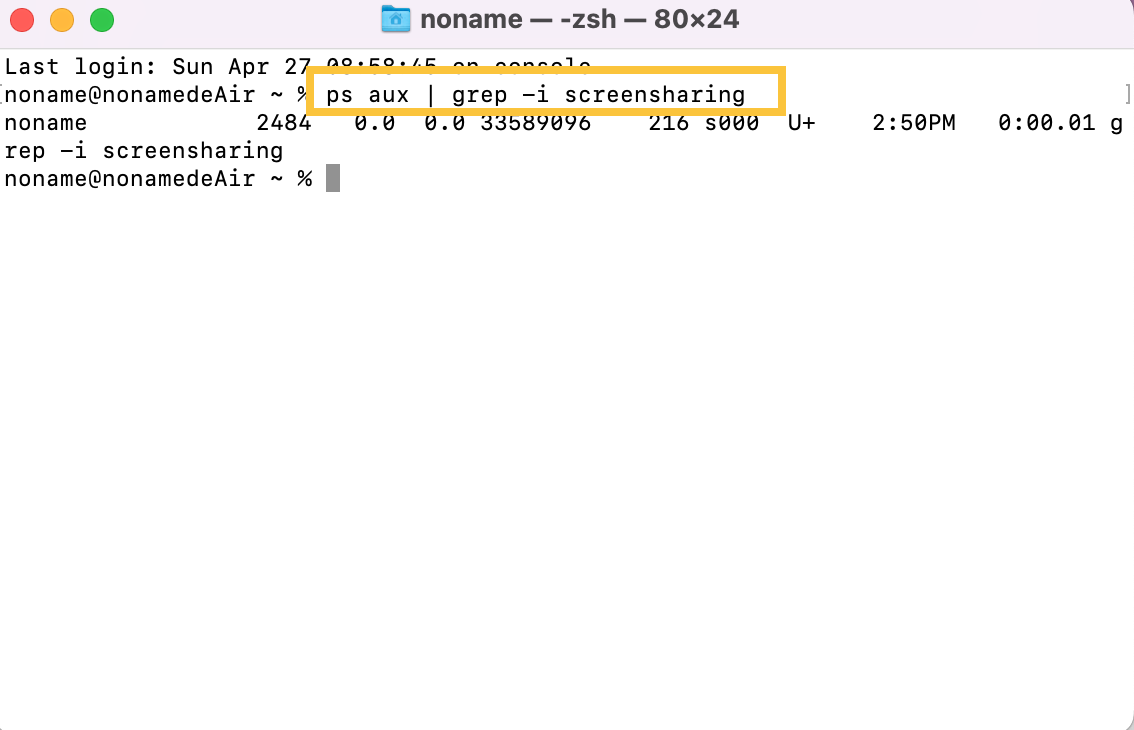
- Luego, termínelo con este comando, recuerde reemplazar el con el _rmd_process_id que ha obtenido:sudo kill -9 <_rmd_process_id>
¡Si encuentra útil la solución, compártala con tu círculo de amigos para ayudar a más personas!
Más trucos para prevenir procesos extraños en Mac
Lo desconocido significa riesgo, especialmente para una computadora que ejecuta los comandos y completa las misiones dadas por los usuarios. Cuando un proceso desconocido aparece e incluso interrumpe el trabajo normal de la máquina, indica que su computadora está en riesgo. Para evitar esta situación, puede tener en cuenta algunos consejos para proteger su Mac de posibles fallos de seguridad:
No instale aplicaciones de terceros
La App Store ofrece numerosas aplicaciones que puedes utilizar como la alternativa perfecta a tu software deseado. Estas alternativas están verificadas por Apple bajo estrictas políticas de seguridad avanzada, con el objetivo de ofrecerte un servicio libre de virus y malware.
Por lo tanto, se recomienda encarecidamente que utilices las aplicaciones de la App Store a menos que realmente necesites una de una fuente no identificada, y recuerda desinstalarla inmediatamente una vez que hayas terminado de utilizarla.
No anules la seguridad de Mac para abrir aplicaciones no confiables
Algunos usuarios tienden a habilitar "Permitir aplicaciones descargadas de cualquier sitio" y desactivar la seguridad de Mac para instalar una aplicación con menos restricciones, sin embargo, esta acción debilita el nivel de seguridad de la máquina. Esto no está recomendado.
Cuando Mac te notifique que la aplicación que descargaste proviene de una fuente no confiable, es mejor que detengas tu acción de inmediato, o estarás poniendo en riesgo tu máquina y exponiéndola a posibles malware, con la posibilidad de pérdida de datos o falla del dispositivo.
No visites sitios web inseguros
Generalmente, el navegador o motor de búsqueda que descargues, como Google Chrome o Safari, está construido con un bloqueador de virus y malware, que te alertará cuando estés visitando páginas web inseguras. En ese momento, cierra la página como se sugiere para evitar la inserción o propagación de virus o la fuga de información, y así tu máquina estará segura.